動画や音楽の拡張子を変更する方法
動画や音楽の拡張子を変換して特定のデバイスやアプリで鑑賞したいですか?この記事では動画や音楽の拡張子を変更して動画と音声を再生する方法を紹介します。
動画の拡張子をwmvからmovに変換することは出来るのでしょうか??
探してもmovからwmvの変換ソフトしかでません。出来るとしたらそのソフトも教えて欲しいです。 よろしくお願いいたします。
また、
mp3やm4aなどの音楽拡張子をAACに変換したいのですが、100以上あるので一括変換したいのですが、やり方教えてください。
itunesからデスクトップにだすと、AACファイルなのにm4aになってしまいます。そのためカーナビで読むことが出来ません。macOS10での作業です。よろしくお願いします。
拡張子とはファイルの末尾に付いている文字列であり、ファイルの種類を示すのに使われます。 各デバイスやメディアプレイヤーのサポートされる動画や音楽の拡張子によって、再生できるファイルがあれば、再生できないこともあります。.mp3、.wmaなは典型的な音楽ファイルの拡張子で、.mp4、.movは普通動画ファイルの拡張子です。様々な拡張子はそれぞれの圧縮規格やコーデックの種類を意味します、拡張子 変換のことはつまりファイルの圧縮規格やコーデックを変更することです。

拡張子 変換
拡張子を表示して変更する方法
パソコンで動画や音楽の拡張子を表示して、それを変換先の拡張子に書けば、変更ができます。
拡張子を表示する手順
「コンピューター」→操作バーで「整理」→「フォルダと検索のオプション」→「表示」→「登録されている拡張子は表示しない」のチェックを外してください。それから「適用」を有効にすれば、動画や音楽の拡張子が全部表示できます。
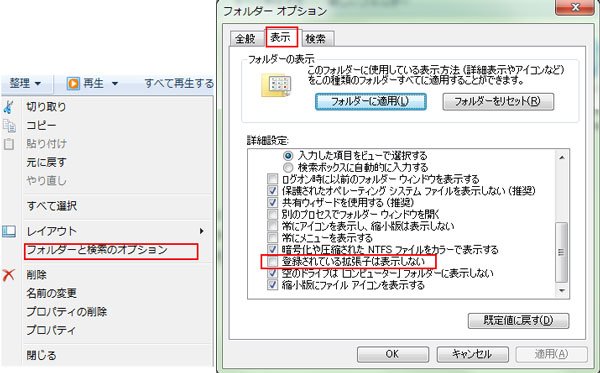
拡張子を表示
ファイルの拡張子が表示された後、動画や音楽を選択して、マウスを右クリックすれば、「名前の変更」を有効にしてください。そして後ろの拡張子を変換したい拡張子に入力すればいいです。動画や音楽の拡張子変換だけでなく、画像や写真などのファイルの拡張子を変更する場合にも適用します。
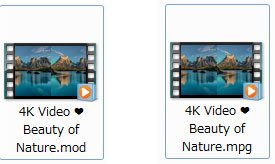
以上の操作でただパソコンが識別できるフォーマットに変えただけで、ファイル自身のコーデックや圧縮規格などの中身は変わりはしません。場合によって拡張子の不適切により、ファイルが破損したり、使えなくなることもあります。
拡張子を変換できるフリー動画変換ソフト – フリー 動画変換
Aiseesoft フリー 動画変換は専門的な無料動画変換ソフトとして、MP4、AVI、FLV、MOV、WMV、3GPなど動画ファイル、MP3、WMA、AACなど300以上種類フォーマットの一括変換をサポートします。つまり、自由に動画や音楽の拡張子を好きなだけ数クリックで変換できます。また、動画の出力形式ではデバイスごとに分類されたので、拡張子の変換先があまり分からない方には最適と言えます。更に、動画の拡張子を音楽の拡張子に変換して、動画の音声を抽出することが可能です。
ステップ 1ファイルを追加
パソコンにインストールされた動画変換ソフトを実行してください。インタフェースで「ファイルを追加」をクリックして、拡張子の変更したい動画や音楽ファイルを追加してください。
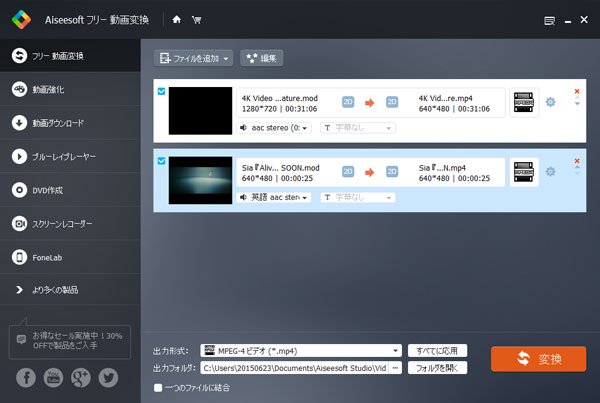
動画を追加
ステップ 2拡張子の変換先を設定
下側の出力形式のドロップダウンリストで拡張子の変換先を設定してください。携帯などのデバイスで動画や音楽を再生する場合、分類されたカテゴリをご利用してください。
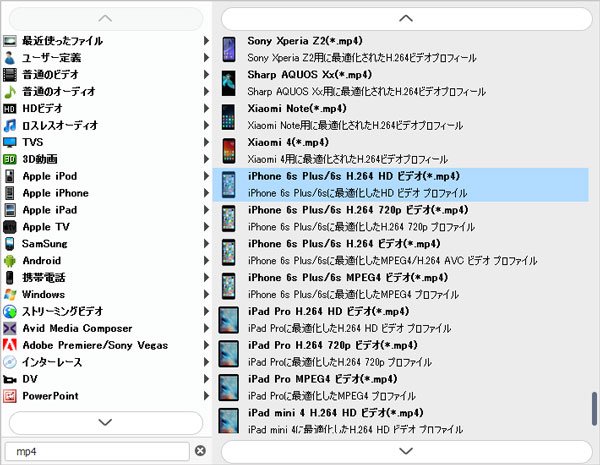
拡張子の変換先を設定
ステップ 3ファイルの拡張子を変換
すべての設定が終わった後、「変換」ボタンをクリックすれば、動画また音楽ファイルの拡張子を簡単に実現できます。
フリー 動画変換のアップデート版 - 動画変換 究極の主な機能:
- 動画変換機能を持つほか、YouTube、ニコニコなどの動画ダウンロード機能、自作DVD変換機能、編集機能も備える
- 動画のエンコーダー、解像度、フレームレート、ビデオビットレートなど必要に応じて変更できる
- 4K動画の変換、または4K動画への変換が可能
以上の手順に従い、MP4、MOV、FLV、MP3、WMAなどの様々な拡張子に変更できます。また、メディアファイルにオープニングとエンディングをつけることもできます。拡張子を変更する時、動画をカット、クロップしたりしたいなら、是非アップデート版をご利用ください。